Não deixar Windows 10 abrir aplicativos que estavam abertos
A última atualização grande do Windows 10 fez algumas modificações no sistema que você vai reparar com o uso. Uma destas mudanças é que agora ao iniciar o Windows abre automaticamente os programas que estavam abertos na sessão anterior. Antigamente ele abria a Área de Trabalho vazia e programas que você tivesse adicionado na “Inicialização”. Agora ele tenta abrir todos os aplicativos e programas que você estava usando quando desligou o computador. Se você não gostou desta mudança, veja abaixo como não deixar Windows 10 abrir aplicativos que estavam abertos quando desligou o computador.
Não deixar Windows 10 abrir aplicativos que estavam abertos
A alternativa para não deixar os programas serem restaurados pelo Windows é utilizar outras maneiras de desligar o Windows ao invés de clicar no botão iniciar e depois “Desligar”.
Você pode desligar o computador apertando no teclado as teclas Windows + D, para esconder todas janelas e mostrar a Área de Trabalho. Em seguida aperte no teclado as teclas Alt + F4. Na janelinha “Desligar o Windows” selecione “Desligar” e depois “OK”.

Outra maneira é utilizando o Prompt de Comando. Abra o Prompt de comando clicando no botão iniciar, digite cmd na busca e clique em “Prompt de Comando” que vai aparecer na parte superior do menu.
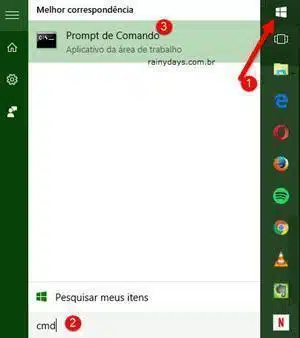
Utilize um dos comandos abaixo de acordo com o que quiser fazer. O primeiro é para “Desligar” o computador, o segundo para “Reiniciar”.
shutdown /r /t 0 shutdown /s /t 0
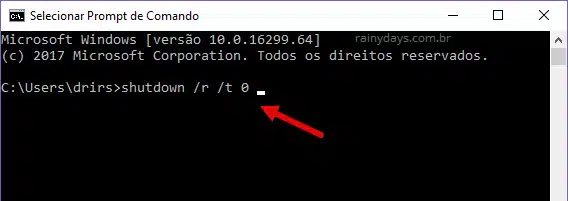
Desligando o computador utilizando uma destas maneiras, os aplicativos e programas não serão restaurados. Quando ligar o computador novamente, ele vai abrir na Área de Trabalho, a não ser que tenha colocado algum programa seu na “Inicialização”.
